如果你在使用 Microsoft Word、Excel 或 PowerPoint 等 Microsoft 365 应用程序时,遇到无法启动的情况,并且屏幕上显示了错误代码 0x426-0x0 和“出现问题”的提示,这通常是由于应用程序的安装文件损坏或配置问题引起的。幸运的是,你可以通过以下简单步骤快速解决这个问题。
修复步骤
1. 打开设置
- 在 Windows 11/10 上,点击开始菜单,选择“设置”图标(齿轮形状)。
2. 进入应用设置
- 在设置窗口中,点击“应用”。
- 在 Windows 11 上,点击“应用”后会进入“应用”页面。
3. 找到 Microsoft 365
- 在“已安装的应用”列表中,找到 Microsoft 365(或 Office 365)。
- 如果你使用的是单个应用程序(如 Microsoft Word 或 Excel),也可以找到对应的程序。
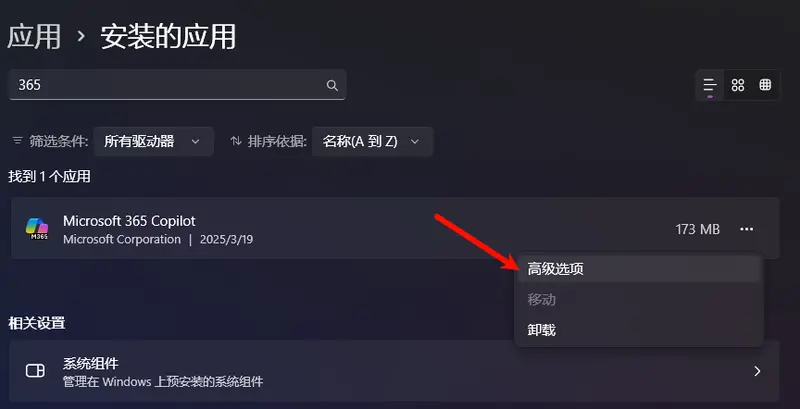
4. 选择“修改”选项
- 点击 Microsoft 365 应用程序旁边的菜单(三个点),然后选择“高级选项”。
5. 开始修复
- 在高级选项页面,找到“修复”选项并点击修复,这个过程可能需要一些时间,请耐心等待。
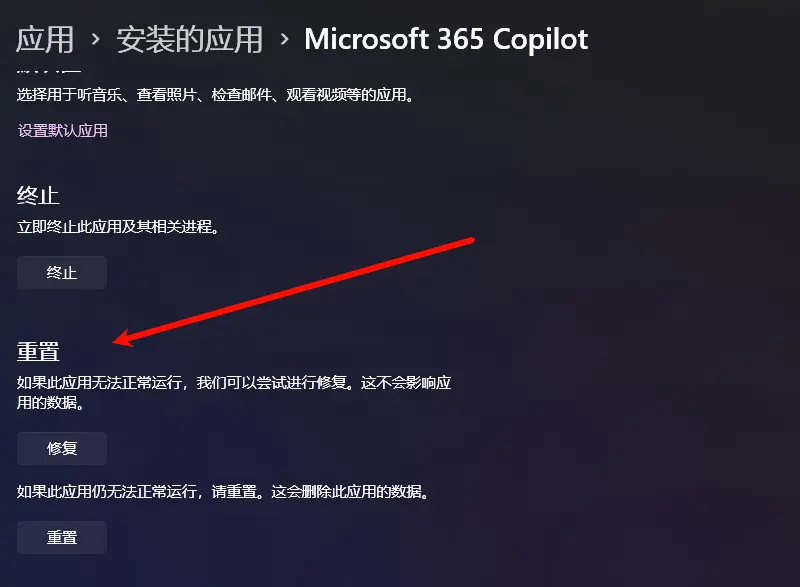
6. 完成修复
- 修复完成后,重新启动电脑。
- 再次打开 Microsoft Word、Excel 或其他应用程序,检查问题是否解决。
如果问题仍未解决
如果上述方法未能解决问题,你可以尝试以下更高级的解决方案:
- 卸载并重新安装:在“已安装的应用”列表中,找到 Microsoft 365,点击菜单(三个点),选择“卸载”。卸载完成后,重新下载并安装最新版本的 Microsoft 365。
- 检查 Windows 更新:打开 Windows 设置,点击“Windows 更新”。点击“检查更新”,确保你的系统已安装所有最新的更新。
- 运行系统文件检查器:打开命令提示符(以管理员身份)。 输入
sfc /scannow并按回车键。系统文件检查器将扫描并修复系统文件中的错误。
通过上述步骤,你可以快速解决 Microsoft 365 应用程序在 Windows 11 或 10 上出现的错误代码 0x426-0x0。如果问题仍然存在,建议联系 Microsoft 支持获取进一步帮助。希望这些方法能帮助你顺利解决问题,愉快地使用 Microsoft 365 应用程序!








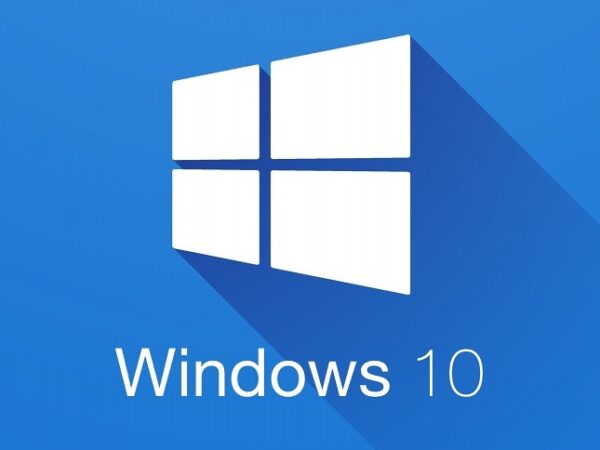

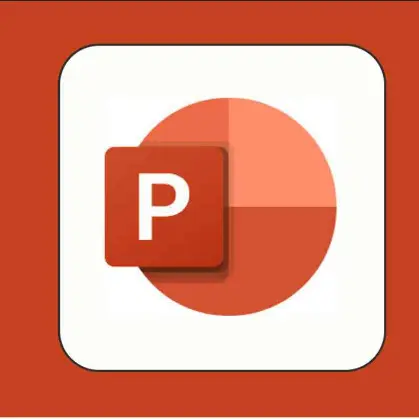

评论